Содержание
- Установка Tizen Studio на компьютер.
- Подключаем телевизор Sansung к компьютеру.
- Ошибка «JAVA_HOME».
- Tizen Studio. Device Manager работает.
- Установка сертификата на телевизор Samsung.
- Установка приложений Samsung (виджетов).
- Установка и настройка Tizen Studio
- Как устанавливать приложения на телевизор Самсунг, если его нет в Apps?
- Инсталляция софта Tizen Studio на ПК
- Сопряжение ноутбука со Смарт ТВ Самсунг
- Установка приложения на Смарт ТВ телевизора Самсунг
- Заключение
- Интерфейс
- SDK Tizen
- Контент и приложения в Смарт ТВ
Установка приложений Samsung состоит из нескольких этапов. Загрузка необходимого софта на компьютер, соединение с телевизором и инсталляция виджетов непосредственно в сам телевизор Samsung (Tizen) Smart TV от 2016 года.
Установка Tizen Studio на компьютер.
Идем на сайт developer.tizen.org и скачиваем приложение для Вашей операционной системы.
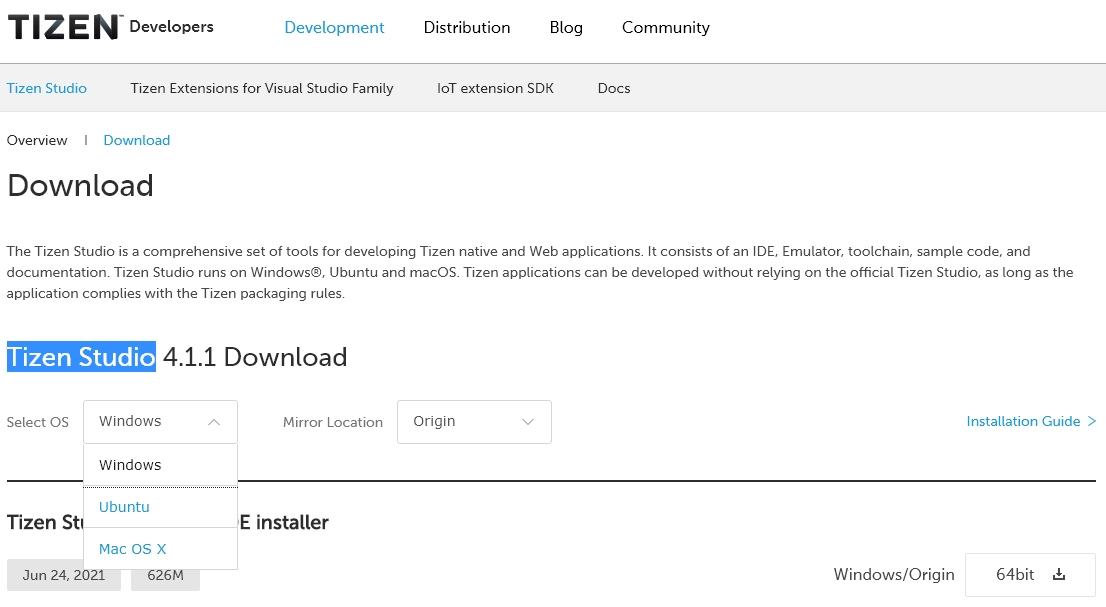
Если Вы не использовали Java, то вам предложат её установить. Соглашаемся.
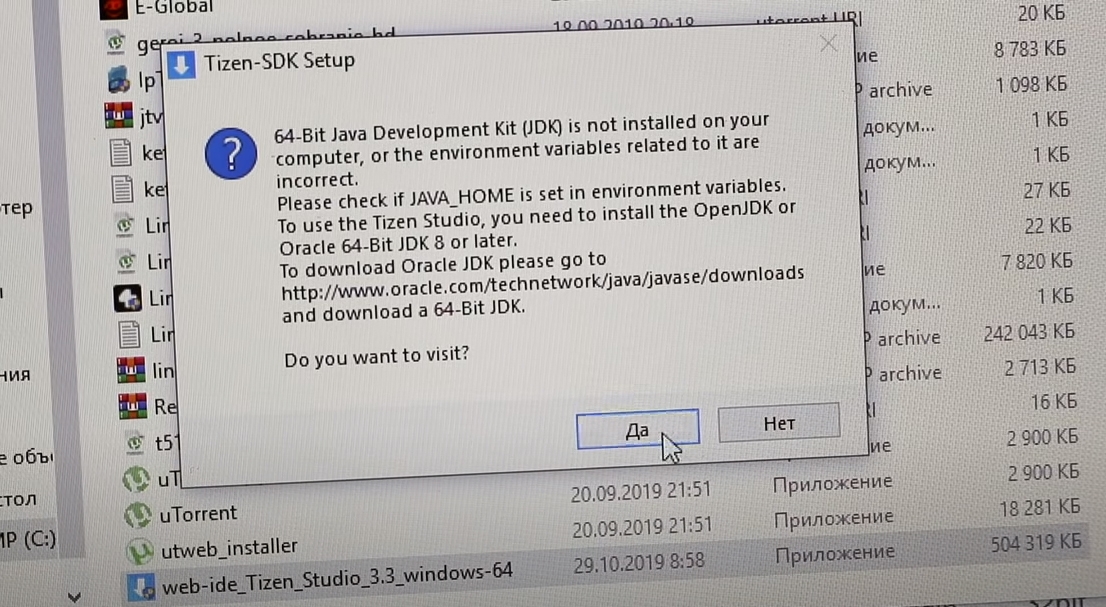
Ставим версию JDK.
Выбираем версию x64.
Устанавливаем.
После установки Java ставим Tizen Studio.
После установки, проверьте галочку, нам нужно запустить Tizen Studio Package Manager.
Обязательно нужно установить Tizen SDK tools.
И во вкладке Extension SDK, устанавливаем Extras.
Соглашаемся.
После установки ставим галочку, чтобы сразу запустить Tizen Studio.
Нажимаем на кнопку Launch.
После запуска нажимаем «Разрешить доступ».
Подключаем телевизор Sansung к компьютеру.
Модель телевизора Samsun должна быть не позднее 2016 года. Заходим в режим разработчика. Для этого быстро нажимаем на пульте телевизора кнопки «1,2,3,4,5». Если всё сделали правильно появиться следующее окно.
Смотрим на компьютере его IP-адрес.
Теперь на телевизоре включаем режим разработчика.
И вводим IP-адрес компьютера
Для того чтобы изменения вступили в силу, нужно на пульте от телевизора нажать красную кнопку «Power» и удерживать её 2 секунды.
Телевизор перезагрузится. Переходим к компьютеру. В программе Tizen Studio находим иконку Device Manager.
Ошибка «JAVA_HOME».
Может возникнуть следующая ошибка. Если ошибка не появилась, пропускаем этот раздел.
Для устранения ошибки Вам необходимо найти на своем компьютере папку «jre1.8.0_231».
Заходим в папку и копируем в адресной строке её путь.
Зайдите в «параметры Windows» и найдите «Сведения о системе».
Выберите «Дополнительные параметры системы».
Нажимаем на «Переменные среды».
Под заголовком «Системные переменные» нажимаем «Создать».
В поле «Значение переменной» указываем путь до папки «jre1.8.0_231».
В поле имя переменной пропишите «JAVA_HOME»
Нажимаем «OK» после чего необходимо зайти в командную строку. Нажмите сочетание клавиш «WIN+R», напишите «cmd» и нажмите «Enter». В командной строке набираем «echo %JAVA_HOME%» и нажимаем «Enter».
Перезапускаем программу «Tizen Studio» и снова нажимаем на иконку «Device Manager». Если всё сделали правильно, ошибки быть не должно. Мы должны увидеть меню » Device Manager «.
Tizen Studio. Device Manager работает.
Находим иконку «Remote Device Manager» и нажимаем на неё.
Нажимаем на иконку для сканирования устройств.
После того, как «Device Manager» найдет ваш телевизор нажимаем «ON».
Обычно программа определяет модель вашего телевизора Samsung.
Всё отлично! Теперь можно закрыть окно «Device Manager»
Установка сертификата на телевизор Samsung.
Нажимаем на значок установки сертификатов.
В окне «Migration for Certificate Profile» просто нажимаем «OK». В окне «Tizen Certificate Manager» нажимаем на иконку с плюсиком.
Выбираем «Samsung».
Нажимаем на «No profile».
После этого «TV». Затем «Next».
В поле «Create a new certificate profile» дайте сертификату любое имя. После этого нажимаем «Next».
Вписываем любое имя и пароль. Нажимаем «Next». Пароль обязательно запомнить! Он понадобится во время установки приложений (виджетов).
Если у Вас нет аккаунта Samsung, нажимайте «Create Account» после создания вводите свои данные и нажимайте «SIGN IN».
Нажимаем «CHANGE PASSWORD».
Далее «Next».
Теперь «Finish».
И на конец «Close».
Снова заходим нажав по иконке в » Device Manager». Правой кнопкой кликаем по нашему телевизору и выбираем «Permit to install application».
Если в окне «Message» видим такое сообщение, значит мы сделали всё правильно и сертификат загружен в телевизор.
Всё! Теперь можно ставить виджеты.
Установка приложений Samsung (виджетов).
Приложения (виджеты) находятся на сайте smarttvnews.ru
Много виджетов в архиве облако Google
Чтобы импортировать виджет в приложение «Tizen Studio», нажимаем «File» и «Import…».
Выбираем «Tixwn Rpoject» и нажимаем «Next».
Выбираем «Archive file» и нажимаем «Browse».
Находим нужный Вам виджет, нажимаем на него. После этого жмём «Открыть».
Проверяем путь до виджета Samsung и нажимаем «Next».
В столбце «Profile» выбираем «tv-samsung». В столбце «Version» значение «2.3» должно поменяться на «6.0». В самом левом столбце, должна стоять галочка напротив вашего виджета. Нажимаем «Finish».
Если справа от названия виджета вместо надписи «tv-samsung» любая другая, то нажимаем на виджет правой кнопкой мыши.
Выбираем «Configure» и «Convert to Tizen Projects…».
И аналогично выбираем в столбце «Profile» вкладку «tv-samsung». Проверяем, что версия «6.0» и проверяем наличие галочки напротив виджета.
Когда загрузите нужные виджеты в «Tizen Studio», нажимайте на любой правой кнопкой мыши. После чего «Run As» и «Tizen Web Application». Если спросит вводим пароль, который мы придумывали при создании сертификата.
Теперь ждём. Сначала Вы увидите прогресс на компьютере. Затем вы увидите следующее на телевизоре. Обратите внимание на маленькие зеленые цифры обратного отсчета. Ничего не трогаем, ждём.
На свой страх и риск можете устанавливать любые виджеты. Откройте любой поисковик и наберите «samsung wgt». Устанавливайте только те виджеты, которые действительно Вам необходимы. Не нужно ставить всё подряд.
Вся информация дана для ознакомительных целей. Мы не несем ответственности за действия людей, которые читали данную статью. Всё, что Вы делаете — это Ваша ответственность.
Благодарим за помощь в создании материала YouTube-канал Pro100tehnika.
Если кроме просмотров фильмов Вас интересуют просмотр лучших телеканалов мира, рекомендуем статью «Лучшие сервисы и провайдеры IPTV в России 2021«.
Подробная инструкция по установке виджетов (приложений) на Samsung Smart TV Q, R (2019), N (2018), M (2017), K (2016) и J (2015) серий на Tizen OS с помощью новой среды разработки Tizen Studio.
Установка и настройка Tizen Studio
Для начала, нужно скачать и установить нужный софт на Ваш ПК или ноутбук. Загружаем и ставим Java, далее нужно скачать Tizen Studio with IDE installer. Важно: выбирайте версию которая соответствует Вашей системе Windows: 32/64 bit.
После установки Java, переходим к установке Tizen Studio, если необходимо, то можно поменять путь установки.
После успешной установки приложения, должен появится Package Manager, но если в друг этого не произошло то идём в папку с установленной программой (tizen-studiopackage-manager) и находим там файл package-manager.exe и запускаем Package Manager.
Далее выбираем install напротив Tizen SDK tools.
После установки переходим на вкладку Extension SDK и выбираем install напротив Extras.
Установка пакетов Tizen Studio, займёт какое то время, поэтому идём на официальный сайт Samsung и регистрируемся (если ещё нет аккаунта). Дальше, Вам нужно узнать IP адрес вашего компьютера или ноутбука. Для этого, нужно зайти в «Центр управления сетями и общим доступом», далее выбираем «Подключение по локальной сети» (или же wi-fi), выбираем «Сведения» — Ваш текущий адрес находится в строке IPv4 (как показано на фото ниже).
Теперь переходим к настройке самого телевизора на Tizen OS. Открываем Smart Hub, переходим в раздел Приложения и по очередности нажмите на пульте последовательно кнопку «1», «2», «3», «4», «5», если их нет на пульте нажмите на экранном пульте. В окне разработки выбираем ON и нажимаем Enter, далее введите IP вашего компьютера и выбираем OK.
Далее перезагружаем телевизор. (Выключаем с пульта и отключаем от электро сети секунд на 30)
Теперь включаем телевизор и переходим в раздел Приложения, если Вы всё сделали правильно, то появиться надпись Developer Mode.
Теперь заходим в Ваш, ранее созданный аккаунт Самсунг. Нажимаете на плюсик и вводите свои данные.
Также, Вам нужно узнать IP адрес тв, для этого переходим в Menu и выбираем Сеть/Состояние сети/ Настройки IP.
Теперь, возвращаемся к Вашему ПК, и запускаем уже установленное приложение Tizen Studio, найти его можно в папке 9tizen-studio/ide/TizenStudio.exe). После запуска Tizen Studio: 1) Выбираем Подключение ТВ, 2) выбираем Плюсик, 3) вводим любое имя (Name), 4) вводим IP телевизора, 5) теперь нажимаем Add (как показано на фото ниже).
Далее переводим переключатель в положение On.
Теперь нужно создать сертификат автора и дистрибьютора. Для этого, нужно зайти в раздел Tools, и выбрать Certificate Manager.
Выбираем Плюсик.
Далее Samsung.
Теперь устанавливаем галочку на TV и выбираем далее (Next).
Здесь можете ввести любое название сертификата.
Дальше нужно ввести любое Author name и Password (Важно: эти данные нужно где то сохранить, так как вполне возможно они понадобится вам будущем.
Дальше видим окно с просьбой войти в свой аккаунт. Вводим данные аккаунта, который ранее создали на оф сайте Samsung.
После удачного входа переходим дальше Next.
Теперь нужно ввести Password, можно использовать такой же как ранее создавали, всё остальное оставляем как есть.
Если всё сделано правильно, то появится окно с сообщением о создании сертификатов. Важно: нужно сохранить сертификаты в другом месте, не факт, что получить их можно только один раз на конкретный телевизор, папка с сертификатами находится в Диск:UsersИмя пользователяSamsungCertificate.
Создание проекта в Tizen Studio и установка приложений на телевизор
Выбираем значок создания проекта (слева в вверху), выбираем Template и нажимаем далее.
Здесь нужно выбирать TV.
Теперь выбираем Web Application.
Basic Project.
Здесь можно ввести любое Project name и выбираем Finish.
Теперь, Вам нужно скачать и распаковать, например приложение ForkPlayer для Tizen TV или выбрать Другое. Дальше нужно открыть архив с файлами приложения и перетащить в проект, согласившись со всем.
Теперь нужно нажимать правой кнопкой мышки по названию проекта и выбрать Run As — 1, а затем Tizen Web Application. Если всё сделано правильно, то приложение запустится на вашем телевизоре.
Смарт-телевизоры компании «Samsung» — одни из самых лучших на рынке. Отличная матрица и звук, качество и долговечность устройства – все эти плюсы делают многих покупателей стойкими приверженцами телевизоров от Самсунг. Такие телевизоры обладают широким набором установленных и доступных к установке приложений, способных порадовать даже самого искушённого пользователя. Но, как известно, хорошего не бывает много. Многие пользователи хотели бы установить на свой ТВ-приёмник Самсунг приложения сторонних разработчиков. Как установить такое приложение на ваш Самсунг Смарт ТВ, если оно отсутствует в Apps – расскажем об этом в нашем материале.
Содержание
Как устанавливать приложения на телевизор Самсунг, если его нет в Apps?
Как известно, телевизоры Самсунг не работают напрямую с Плей Маркет, а используют свой собственный цифровой магазин приложений, имеющий название «Apps». Вы можете перейти в него, скачать оттуда понравившееся приложение на ваш ТВ Самсунг, и далее пользоваться функционалом указанного приложения.
Если же нужного приложения в «Apps» не окажется, то такое приложение понадобится установить со стороны. Для этого вам обязательно понадобиться компьютер. Также необходимо, чтобы ваш телевизор и PC были подключены к одной беспроводной сети.
Перед запуском процесса установки стороннего приложения на ТВ Самсунг отключите временно на ПК антивирус и брандмауэр, способные помешать процессу.
Далее мы расскажем, как инсталлировать приложение на телевизор Самсунг с 2016 и более поздних годов выпуска, если его нет в Apps. Сама установка занимает несколько этапов:
- Инсталляция специализированного софта на ПК;
- Сопряжение вашего ПК и ТВ Самсунг;
- Установка стороннего приложения на телевизор.
Ниже мы разберём каждый из указанных этапов.
Читайте также: Как включить блютуз на TV Самсунг и LG.
Инсталляция софта Tizen Studio на ПК
Первым делом необходимо скачать и установить программу «Tizen Studio». На момент написания данной статьи актуальна версия продукта 4.1. Перейдите по данной нами ссылки, скачайте и запустите версию программы «Tizen Studio 4.1 with IDE installer» на ваш ПК.
После запуска инсталляционного файла нажмите на «Accept».
Далее определитесь с местом директориями расположения программы и её данных. Нажмите на «Install» и дождитесь завершения установки программы.
После завершения установки проверьте, стоит ли галочка рядом с опцией «Launch the Package Manager», после чего кликните на «Finish».
После появления меню во вкладке «Main SDK» найдите пункт «TIZEN SDK Tools», справа от данного пункта кликните на «Install», и дождитесь завершения установки.
После установки данных инструментов выберите среднюю вкладку «Extensions SDK», и справа от опции «Extras» нажмите на «Install».
В появившейся табличке нажмите внизу на «Accept All». Дождитесь завершения процесса установки.
После завершения установки кликните справа сверху на крестик, в появившемся окне поставьте галочку рядом с опцией «Launch the Tizen Studio» и запустите «Tizen Studio».
Первый этап на этом будет закончен. Всё это нужно сделать для установки приложений на ТВ Самсунг Смарт ТВ, если этого приложения нет в Apps.
Сопряжение ноутбука со Смарт ТВ Самсунг
Далее нам нужно связать наш ТВ и программу «Tizen». Включите Смарт ТВ, наведите на него пульт, и быстро наберите на пульте 1,2,3,4,5. Это позволит запустить режим разработчика на телевизоре («Developer Mode»).
В данном меню вам необходимо активировать опцию «ON», а чуть ниже в 4 полях прописать IP-адрес вашего ноутбука. Для этого кликните на значок вай-фай в панели задач справа, найдите в перечне вашу точку вай-фай, и кликните рядом с ней на «Свойства».
Открывшуюся страницу промотайте в самый низ, и здесь будет параметр «IPv4-адрес» и какие-то значение. Оно нам и понадобится.
Возвращаемся к ТВ, и вводим там указанное значение, после чего нажимаем на «ОК».
Телевизор запросит перезагрузку, предложив выключить и включить его или просто зажать кнопку питания на пульте на 2 секунды.
Перезагрузите телевизор Самсунг с помощью предложенных альтернатив, и он перезагрузится в режиме разработчика.
Возвращаемся к нашей программе на ПК. В её меню найдите значок «Device Manager» и кликните на него.
В открывшемся окне справа кликните на Remote Device Manager.
В следующем окне жмём на кнопку «Scan Devices».
Он найдет ваш ТВ, затем передвиньте ползунок связи на «On». Соединение с телевизором будет установлено.
Установка приложения на Смарт ТВ телевизора Самсунг
Для установки приложения переходим к нашей программе «Tizen», и жмём вверху на значок «Сертификат».
Откроется менеджер сертификатов, нажимаем на «+», далее выбираем «Samsung».
Далее выберите «TV», на следующем окне дайте имя вашему сертификату и нажмите на «Next».
Далее опять нажмите на «Next».
На следующем окне введите имя автора и пароль к вашему сертификату из 8 символов (дважды), затем нажмите на «Next».
Затем вам понадобится перейти на сайт Самсунг, зарегистрировать на сайте ваш аккаунт, и войти в него. После входа на сайт сертификат будет создан.
Далее возвращаемся к нашему Device Manager, наводим курсор на найденный ранее телевизор, жмём правую клавишу мышки, и выбираем «Permit to install application».
Останется загрузить в крайнее левое поле виджеты для вашего ТВ Самсунг. Их можно найти на таких ресурсах как smarttvnews.ru, getsapp.ru, smarttvapp.ru и других.
Скачайте нужный виджет и перетащите его в боковое поле слева, после чего нажимаем «Finish».
Слева отобразится виджет, его нужно переконвертировать в проект Tizen. Наведите на него курсор, нажмите правую кнопку мышки, и выберите «Convert to Tizen Project».
Далее в открывшемся меню в «Profile» выбираем «TV Samsung» и жмём на «Finish».
Далее нужно опять навести мышку на наш виджет, нажать правую кнопку мышки, выбрать опцию «Run as – Tizen Web Application».
После завершения обработки нужный виджет появится на телевизоре.
Это также пригодится: как обновить браузер на Самсунг Смарт ТВ.
Заключение
В нашем материале мы разобрали, каким образом можно установить стороннее приложение, которое отсутствует в Apps, на Смарт ТВ от Samsung. Данный метод имеет довольно универсальный характер, и может подойти для телевизоров Самсунг различных моделей. Используйте перечисленный нами алгоритм для установки на ваш Самсунг приложений от сторонних разработчиков, что позволит вам в полной мене насладиться широкими возможностями вашего смарт ТВ от компании Самсунг.
На сегодняшний день большое количество новых телевизоров Smart TV от компании Samsung обладают собственными OS и Tizen – одна из них. Она обладает своими преимуществами, недостатками и некоторыми отличительными чертами, поэтому сегодня мы обсудим ее более детально.
Tizen представляет собой операционную систему, которая основана на базе Linux и используется в большом количестве устройств. Так ее можно встретить не только в телевизорах Smart TV, но и в другой бытовой технике, а также в старых моделях некоторых смартфонов. Tizen полностью поддерживает стандарт HTML5 и обладают встроенными механизмами шифрования и защиты данных и средством контейнеризации файлов и приложений. Все это позволило уменьшить количество требований к ресурсам и снизить потребление электроэнергии.
Tizen прекрасно работает с интернетом. Благодаря тому, что может устанавливаться на различные устройства, такие как телевизоры Смарт ТВ, фотоаппараты, кондиционеры, роботы-пылесосы и не только, все эти устройства могут прекрасно взаимодействовать между собой. Объединив их в одну сеть, вы сможете управлять всеми устройствами, используя свой смартфон.
Интерфейс
В OS Tizen компания Samsung решила не разбивать на пять категорий интерфейс Смарт ТВ. Вместо этого навигационный блок представляет собой панель, расположенную в нижней части экрана с иконками, что делает выбор разделов и приложений более удобным. Переключение с одного виджета на другой происходит моментально, что возможно благодаря хорошему быстродействию системы.
В телевизорах Samsung Smart TV, работающих на OS Tizen, также есть игровая панель, которая:
- Обеспечивает огромный выбор игр в различных направлениях;
- Поддерживает различные виды оплаты;
- Поддерживает игры, которые были разработаны на Java, HTML5, C++, NaCl и Unity.
Существуют и модели телевизоров Samsung Smart TV в которых предусмотрен особый режим, при котором экран делится на две части. В первой части можно смотреть телевизионные программы или контент, записанный на подключенный внешний носитель информации, а во второй играть в приложение, сидеть в интернете или социальных сетях. Источник звука и границы блоков можно изменять по своему желанию.
Данная связь может работать и в обратном направлении. Файлы, хранящиеся в мобильном устройстве, вы сможете просмотреть на большом экране.
SDK Tizen
SDK – это набор средств для разработки программного обеспечения для той или иной OS. Для каждой операционной системы существует определенный набор и OS Tizen для Смарт ТВ не является исключением.
Нативные приложения делятся на 2 вида: UI и сервисные. И те и другие обладают максимальной производительностью и доступом к функционалу, который неограничен ничем. Разница заключается только в их жизненных циклах.
В данной SDK вы сможете посмотреть в качестве примера уже имеющиеся приложения или виджеты и разобравшись, создать на их основе собственные. При этом при разработке программ с помощью SDK Tizen следует учитывать следующие моменты:
- Все программы пишутся на C++;
- В Native Framework классические исключения C++ не используются, то есть задействовать данный механизм в коде можно, но внутри фреймворка он использоваться не будет.
- Коды возврата применяются вместо исключений;
- Объекты создаются в два этапа. Сначала используется конструктор, а после для объекта вызывают метод Construct;
- Для названий функций, передающих разработчику возвращаемый объект, используется суффикс ‘N’.Это означает, что разработчик несет ответственность за то, что объекты после вызова определенных функций удаляются самостоятельно;
- Использование идиомы RAII поощряется.
Контент и приложения в Смарт ТВ
OS Tizen для Смарт ТВ отличается от других тем, что позволяет просматривать контент 4К напрямую из интернета, что стало доступно благодаря поддержке декодирования стандарта VP9.
Для телевизоров Samsung Smart TV на OS Tizen существует достаточно большое количество виджетов. Вы можете воспользоваться имеющимися приложениями или установить другие, которые будут для вас более удобными.
Также, помимо приложений для просмотра видео и прослушивания музыки, вы можете установить на свой телевизор Samsung Smart TV текстовый редактор, какие-либо образовательные программы, виджеты спортивной или другой тематики, а также большое количество различных игр. Так, при помощи специальных виджетов для Смарт ТВ вы сможете отслеживать пробки на дорогах, последние новости, изменения погоды и курса валют.
Кроме того, при желании вы можете и самостоятельно разработать приложение на HTML5 и адаптировать его для работы на различных платформах используя SDK. Доступ к телевизору Смарт ТВ такое приложение может получить через API от Samsung. Также для Смарт ТВ с OS Tizen при помощи SDK могут быть созданы на базе движка Unity 3D высокопроизводительные игры.
Среду для интернет-приложений Caph, имеющуюся в SDK, следует выделить отдельно. Благодаря ней, разрабатывать приложения для телевизоров Смарт ТВ от компании Samsung стало намного быстрее и легче. Также Caph, используя ресурсы GPU, помогает ускорить анимацию и предоставляет для Smart TV различные компоненты.

Всем хорошего времени суток! Друзья, помните когда-то давно, я рассказывал вам про установку программного пакета Tizen SDK. Именно с его помощью можно осуществить внедрение пользовательских виджетов на современные телевизоры Samsung Smart TV серий M (2017), K (2016) и J (2015). Так вот с тех пор прошло уже немало времени и та инструкция устарела.
Ну, во-первых, надо сказать о том, что на данное время произошло обновление модельного года “умных“ теликов от Samsung. Теперь последняя, это M-серия 2017 года. Во-вторых, она также осталась верна операционной системе Tizen, что сулит пользователем некоторый геморрой, поскольку вся эта возня с подписыванием сторонних виджетов сертификатами осталась.
Содержание статьи:
Сразу скажу, что весь процесс установки пользовательских приложений, а они самые интересные, я разделю на несколько частей, поскольку тема эта весьма объемная и одна статья может вылиться в огромную простыню текста, которую никто не будет читать.
Итак, начинаем. Первым делом следует скачать среду разработки Tizen Studio 1.2 with IDE installer по этой ссылке и программный комплекс Java вот отсюда. Важным моментом здесь будет правильный выбор пакетов в зависимости от разрядности вашей операционной системы (32 bit или 64 bit).
Но опять же, об этом очень подробно я рассказывал в прошлой публикации (ссылка вначале статьи). Поэтому если вы совсем не понимаете о чем идет речь, самое время подняться выше и очень внимательно изучить этот вопрос. Вот вам еще и картинка в помощь. 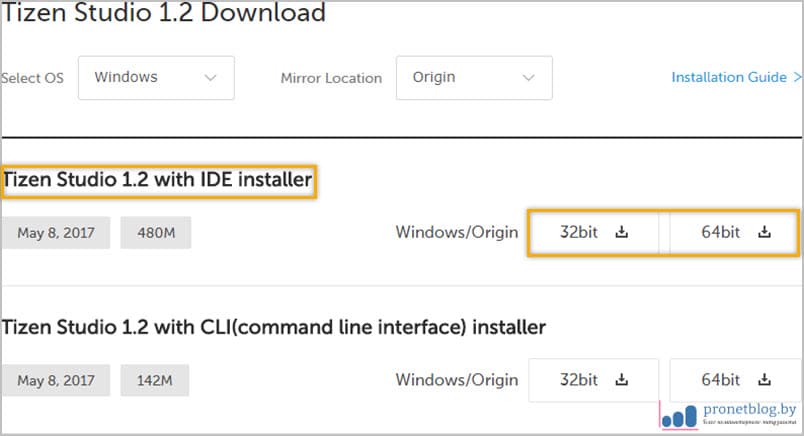
Имейте ввиду, что сразу следует установить Java-пакет, а после него уже запускать инсталлятор Tizen Studio. Это довольно стандартный процесс, ничего сложного нет. На первом шаге соглашаемся с лицензией.

На втором подтверждаем установку в каталог по умолчанию. Но здесь хочется отметить, что полный пакет занимает более 7 Гб, так что прикидывайте свободное место на ваших локальных дисках.
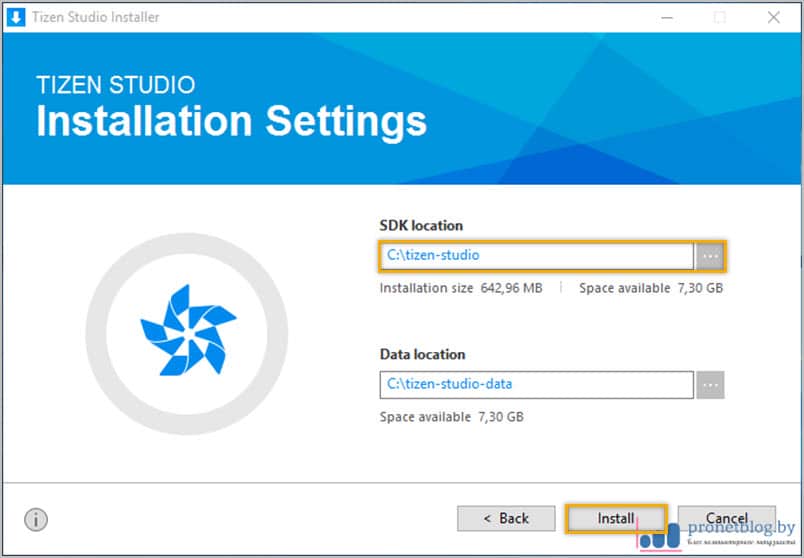
На третьем этапе, заключительном, жмем заветную кнопку “Finish“.
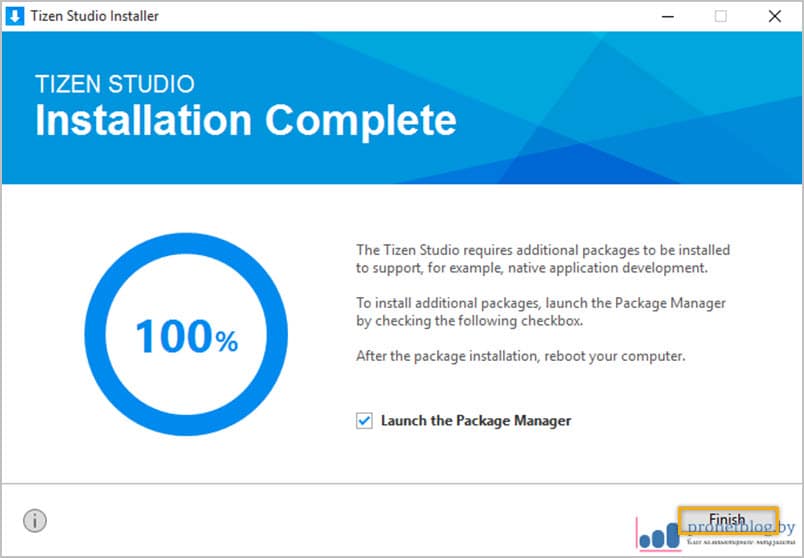
После этого должен запуститься менеджер программных пакетов Tizen Studio, в котором на вкладке “Main SDK“ нужно дополнительно установить модуль под названием “Tizen SDK tools“. Как говорится, внимание на экран.;–)
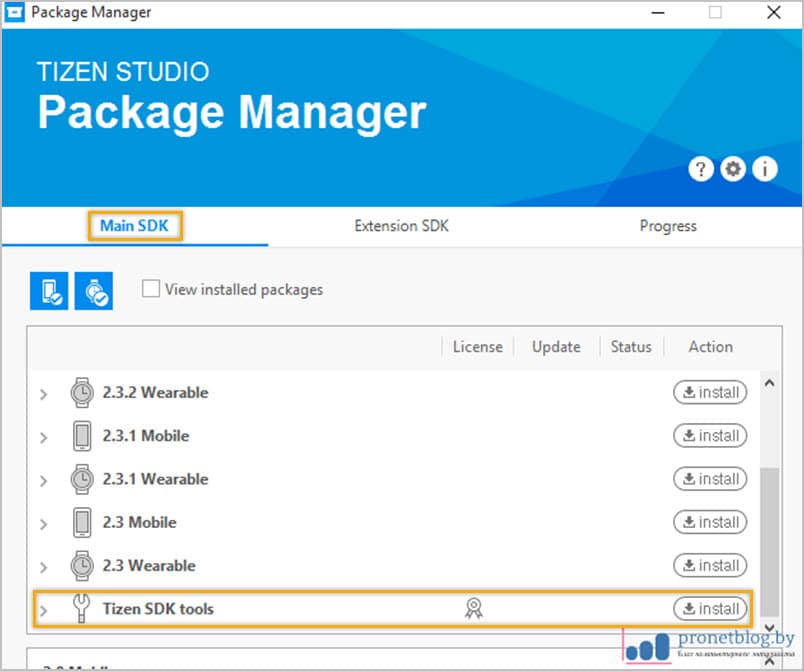
И пока скачивается и инсталлируется первый модуль, мы не спим, а переходим в раздел “Extension SDK“, чтобы в нем активировать еще один пакет, который зовется “Extras“.
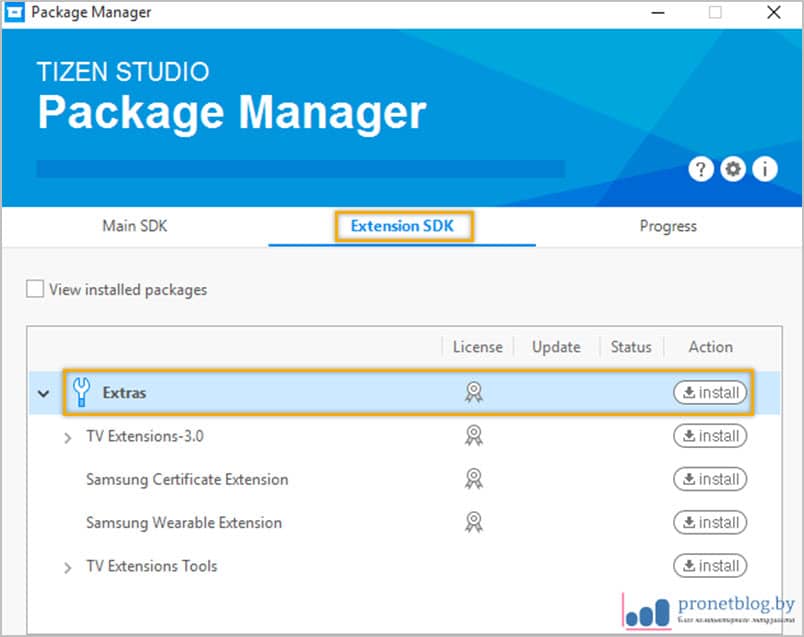
После нажатия на кнопку “Install“ появится окошко, в котором следует подтвердить установку нажав “Accept“. Теперь осталось дождаться завершения загрузки выбранных программных пакетов и здесь надо будет немного подождать, по-другому никак не получится.;–(
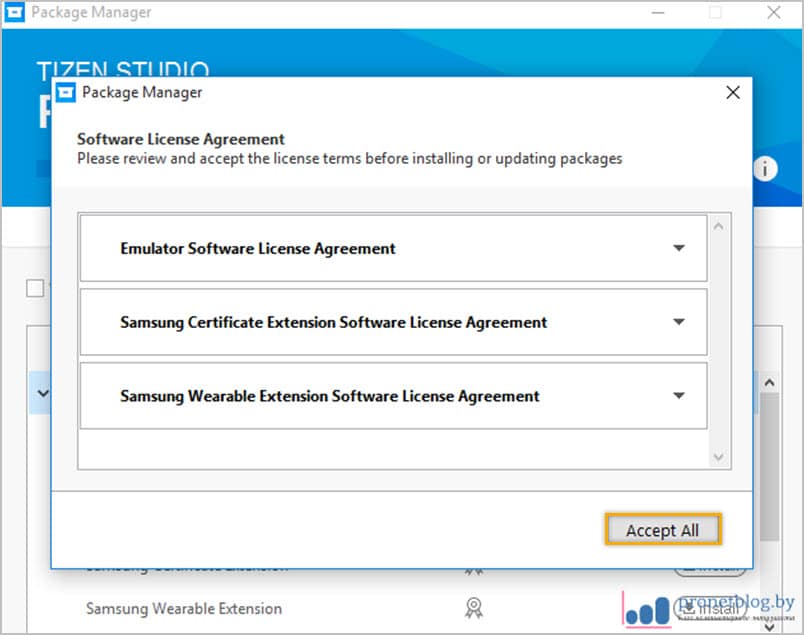
То есть главный принцип заключается в том, что устройства должны видеть друг друга. Также в дальнейшем нам понадобится узнать IP-адрес сетевой карты компа. Опять же, как это сделать, очень подробно рассказано в этой публикации.
Хорошо, на этом шаге давайте будем считать, что регистрация на официальном сайте Samsung уже успешно прошла, а также мы знаем IP-адрес домашнего компьютера. Значит, теперь идем к телевизору, запускаем Smart Hub и переходим в раздел “Приложения“. Затем жмем на пульте поочередно следующую комбинацию кнопок:
- 1-2-3-4-5
После этого на экране появится сообщение о том, что мы находим в режиме разработчика. Активируем кнопку “Вкл. (On)“ и в появившейся строке “Host PC IP“ вводим IP-адрес компьютера, затем подтверждаем его нажатием “ОК“.
В результате вышеперечисленных манипуляций, телевизор “попросится“ на перезагрузку. Для стопроцентного результата рекомендуется даже выключить его из розетки минут так на тридцать, а то и более.
Как видите, устанавливая сторонние виджеты на Samsung Smart TV с операционной системой Tizen, можно здорово сэкономить на электричестве.;–) Ну ладно, шутки в стороны, продолжаем наш кропотливый труд.
Поэтому снова запускаем телевизор и открываем Smart Hub. Смотрите, если вы все сделали правильно на предыдущем этапе, то вверху загорится надпись “Develop Mode“. Это означает, что активирован режим разработчика, который нам так нужен.
На следующем шаге необходимо ввести на телике данные учетной записи, которую мы недавно завели на официальном сайте Samsung`а. Для этого следуем по пути “Система – Уч. зап. Samsung” и выбираем там значок с изображением плюса.
Затем потребуется узнать IP-адрес телевизора в локальной сети. Сделать это можно нажав на пульте кнопку “Menu“ и пройдя по пути “Сеть – Состояние сети“. Смотрим и запоминаем его, так как он нам понадобится при работе за компьютером.
После этого возвращаем к ПК и проверяем, что все дополнительные пакеты Tizen Studio установлены. Время их установки будет напрямую зависеть от скорости интернета в вашем доме. Но повторюсь, сама программа очень даже немаленькая.
В случае если все хорошо, запускаем нашу студию. Но поскольку при установке ярлык на рабочий стол не выводится, нужно будет отыскать запускной файл, который находится в каталоге установки по пути “tizen-studio – ide – TizenStudio.exe“.
Во время запуска появится пара предложений, с которыми нужно согласиться. Программа напишет что-то про рабочее пространство и все такое прочее. В общем, выбираем “ОК“.
На следующем шаге в левой части окна жмем на значок подключения, затем на изображение плюса, в поле “Name“ вводим произвольное имя, а в строке “IP“ – адрес телевизора. Все это дело зафиналим кнопкой “Add“.
Теперь осталось лишь перевести выключатель в положение “ON“ и все на этом. Можно смело сказать, что настройка Tizen Studio, для установки виджетов на телевизоры Samsung Smart TV M (2017), K (2016) и J (2015) серий, подошла к завершению.
На этом все, если остались вопросы либо возникли какие-то проблемы при установке, пишите о них в комментариях к статье. Буду рад вам помочь в их решении, если смогу, конечно. А сейчас, как всегда, предлагаю посмотреть интересный видеоролик и, кстати, не забудьте поучаствовать в нашем новом конкурсе.












ли со статьей или есть что добавить?